هل لديك أفراد العائلة أو الأصدقاء أو زملاء العمل أو زملاء الدراسة الذين لا يستخدمون أجهزة Apple؟ قد يكون Google Drive ومجموعة Google من تطبيقات الإنتاجية أفضل خيار لك لمشاركة المعلومات بسرعة!
تعرف على كيفية استخدام تطبيق Google Drive على جهاز iPhone أو iPad اليوم!
يسهِّل تطبيق Google Drive إنشاء مستندات Word وجداول البيانات التي تتم مزامنتها عبر العديد من الأنظمة الأساسية وأنظمة التشغيل. بدلاً من إرسال المرفقات بالبريد الإلكتروني ، يمكنك التعاون في نفس المستندات في نفس الوقت مع الآخرين - أو يمكنك اختيار السماح لهم فقط بالتعليق على عملك أو عرضه.
علاوة على ذلك ، لديك خيار ميزات مثل التحقق بخطوتين إذا كان أمان البيانات المتزايد أمرًا ضروريًا. بالإضافة إلى ذلك ، يمنحك Google Drive وصولاً كاملاً إلى جميع ميزاته و 15 جيجابايت من التخزين السحابي مجانًا.
على أجهزة iOS و iPadOS ، يتيح لك ذلك تحميل الصور وإنشاء مستندات وجداول بيانات جديدة من Google ؛ باستخدام جهاز كمبيوتر ، يمكنك إضافة أي ملف أو مجلد تريده كخيار نسخ احتياطي سهل.
وإذا كنت بحاجة إلى مساحة أكبر ، يمكنك الدفع شهريًا مقابل مساحة التخزين الإضافية.
محتويات
- مقالات ذات صلة
-
استخدم Google Drive على جهاز iPhone أو iPad أو iPod
- افتح تطبيق Google Drive للوصول إليه
- قم بنسخ صور iPhone أو iPad أو iPod احتياطيًا إلى Google Drive
-
كيفية ترقية تخزين Google Drive الخاص بك
- شراء سعة تخزين إضافية عبر تطبيق Google Drive
- شراء مساحة تخزين عبر تطبيق صور Google
-
استخدم تطبيق الملفات مع Google Drive
- أضف Google Drive إلى تطبيق الملفات
- المنشورات ذات الصلة:
مقالات ذات صلة
- امسح واجباتك المدرسية أو المستندات ضوئيًا باستخدام iPhone أو iPad
- كل شيء في تطبيق الملفات الجديد لنظام iPadOS
- كيفية نقل صورك من صور iCloud إلى صور Google
- ستزيد ميزات تعدد المهام وتجربة المستخدم الجديدة هذه في iPadOS من إنتاجيتك
- 9 من أفضل تطبيقات إنتاجية iOS لتبدأ العام الجديد بالشكل الصحيح!
استخدم Google Drive على جهاز iPhone أو iPad أو iPod
لاستخدام تطبيق Google Drive ، تحتاج إلى استخدام حساب Google موجود أو إنشاء حساب جديد حتى تتمكن من تسجيل الدخول إلى Drive.
إذا كنت ترغب في تعديل أمان حسابك أو أي شيء آخر ، فما عليك سوى تسجيل الدخول إلى حسابك في Google باستخدام متصفح. إذا كنت تستخدم جهاز iPhone ، فيمكنك استخدام التحقق بخطوتين مع تطبيق Google Authenticator لمزيد من الأمان.
- لاستخدام أحدث تطبيقات Google Drive أو تطبيقات المستندات وجداول البيانات والعروض التقديمية من Google ، فأنت بحاجة إلى iOS 11 أو إصدار أحدث
تحقق من إصدار iOS أو iPadOS الذي تستخدمه
- على جهاز iPhone أو iPad ، افتح إعدادات
- مقبض عام>عن

ابحث عن إصدار البرنامج الصحيح ورقم الطراز. - ينظر الى برمجةإصدار لمعرفة الإصدار الحالي من iOS و iPadOS
نوصيك أيضًا بتنزيل تطبيق Google Docs ، و Sheets ، و Photos ، و Slides للحصول على ميزات شاملة!
بمجرد تثبيت Google Drive ومجموعة تطبيقات Google ، يمكنك استخدام العديد (ولكن ليس كلها) من نفس الأدوات والميزات المتوفرة مع الإصدارات عبر الإنترنت من مستندات وجداول بيانات Google.
افتح تطبيق Google Drive للوصول إليه
- الملفات والمجلدات التي تقوم بتحميلها أو مزامنتها
- أي مستندات وجداول بيانات وعروض تقديمية ونماذج من Google قمت بإنشائها
يمكنك بعد ذلك تحميل الملفات من جهاز iPhone أو iPad إلى Google Drive. أو يمكنك إنشاء المستندات وجداول البيانات والعروض التقديمية من Google وتعديلها وتنسيقها.
إذا كنت ترغب في تحرير مستند معين في محرك الأقراص الخاص بك ، فانقر فوقه ثم انقر فوق الزر تحرير.
بالإضافة إلى ذلك ، يمكنك مشاركة الملفات أو المجلدات من Google Drive ، بحيث يمكن للآخرين عرضها أو تعديلها أو التعليق عليها.
لمشاركة أي مستند من داخل التطبيق ، أولاً ، حدد موقع المجلد وانقر على السهم الموجود بجوار العنوان بدلاً من العنوان نفسه للوصول إلى إعدادات المستند.
انقر فوق الزر "إضافة" بجوار قسم "من لديه حق الوصول" للسماح للأشخاص الذين ترغب في رؤيتهم أو التعليق عليهم أو تحرير الملفات التي تريد مشاركتها فقط.
بمجرد القيام بذلك ، ستتمكن من معرفة من يشاهد المستند والتعليقات والتعديلات التي يجرونها في الوقت الفعلي ؛ ينطبق الشيء نفسه على المستخدمين الآخرين.
هذا يجعل الكتابة التعاونية وعمل جداول البيانات أمرًا سهلاً للغاية.
يتأكد Google Drive أيضًا من ظهور كل تحديث لنظام iOS على الفور على أجهزة Mac وأجهزة الكمبيوتر الشخصية وأجهزة Android التي تم تثبيت Google Drive عليها وربطها بحسابك في Google.
يتمثل أحد العيوب الرئيسية في Google Drive في أنه لا يمكنك تحرير المستندات إلا أثناء الاتصال بشبكة Wifi أو شبكة خلوية.
ومع ذلك ، لا يزال بإمكانك عرض المستندات بدون اتصال عن طريق تحديد متاح دون اتصال من خلال صفحة إعدادات المستند. اعتمادًا على أجهزتك التي تعمل بنظام iOS والسياقات التي تستخدمها فيها واحتياجاتك ، قد يتطلب ذلك تطبيقًا آخر لتكملة Drive الخاصة بك.
قم بنسخ صور iPhone أو iPad أو iPod احتياطيًا إلى Google Drive
على الرغم من أن يقوم تطبيق صور Google بالنسخ الاحتياطي تلقائيًا أثناء تحميل صور جهازك ، يمكنك أيضًا استخدام Google Drive لنسخ الصور احتياطيًا يدويًا.
- افتح Google Drive
- اضغط على رمز "+" متعدد الألوان
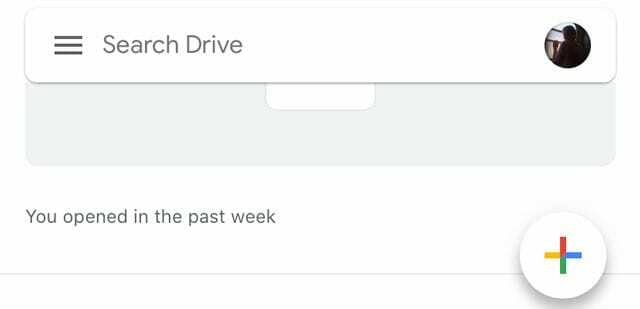
- اختر ال خيار التحميل
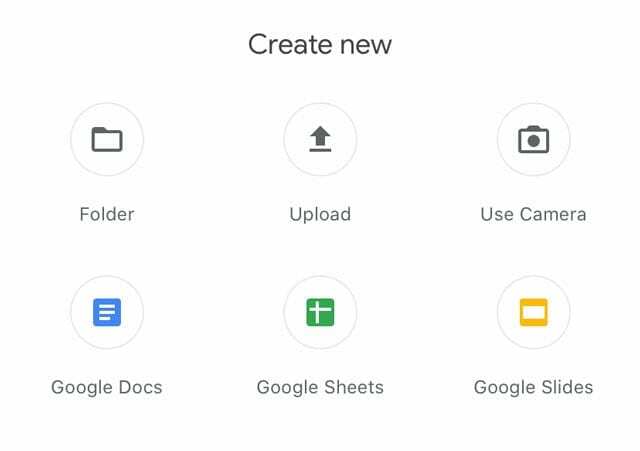
- يختار الصور ومقاطع الفيديو
- اسمح بالوصول إلى تطبيق الصور ، إذا طُلب منك ذلك.
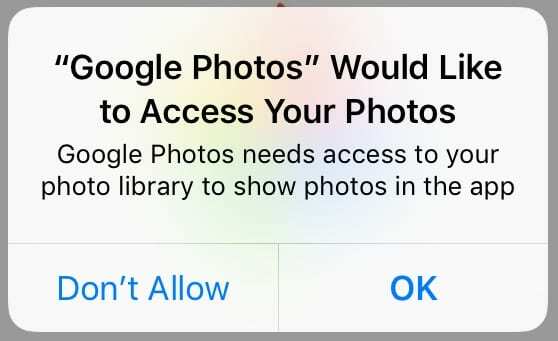
انقر فوق "موافق" للسماح لتطبيق "صور Google" بالوصول إلى صورك.
- اسمح بالوصول إلى تطبيق الصور ، إذا طُلب منك ذلك.
- اختر الصور التي تريد نسخها احتياطيًا.
- تدعم Google تنسيقات الصور هذه: JPEG و JPG و PNG و GIF و BMP و TIFF و SVG
كيفية ترقية تخزين Google Drive الخاص بك
بعد الترقية ، تتغير عضويتك إلى خطة Google One وتصبح اشتراكًا مدفوعًا من خلال iTunes.
شراء سعة تخزين إضافية عبر تطبيق Google Drive
- قم بتحديث تطبيق Google Drive عبر متجر التطبيقات أولاً
- افتح ال جوجل درايف تطبيق
- اضغط على قائمة الهامبرغر واخترتخزين
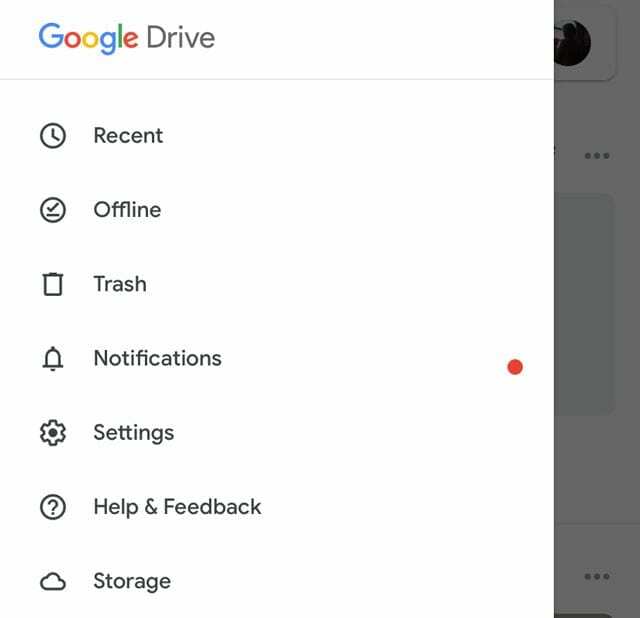
- مقبض شراء مساحة تخزين
- اختر ما بين 100 جيجابايت حتى 30 تيرابايت
شراء مساحة تخزين عبر تطبيق صور Google
- قم بتحديث تطبيق صور Google عبر متجر التطبيقات أولاً
- افتح تطبيق صور Google
- اضغط على قائمة الهامبرغر واختر إعدادات
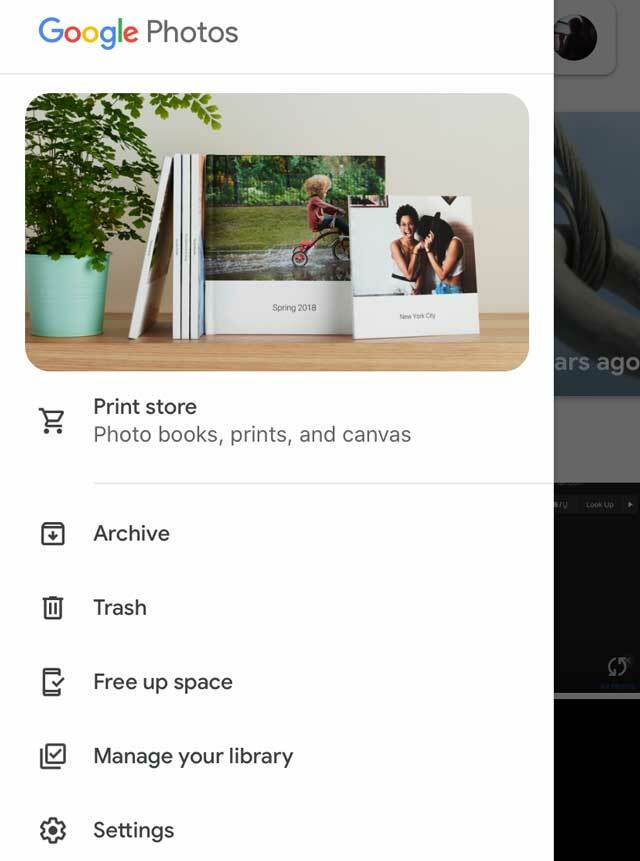
- مقبض النسخ الاحتياطي والمزامنة
- تحت حساب الاحتياطي، يختار شراء مساحة تخزين
استخدم تطبيق الملفات مع Google Drive
يتيح لك تطبيق الملفات إضافة Google Drive بحيث يمكنك الوصول إلى جميع ملفات Google Drive بسهولة. لكن عليك أولاً إعداده للوصول إليه في تطبيق الملفات.
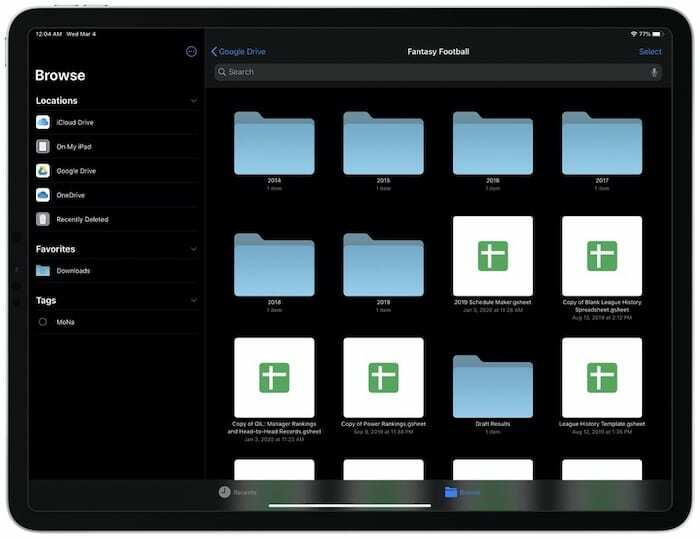
أضف Google Drive إلى تطبيق الملفات
- افتح تطبيق الملفات
- حدد ملف علامة التبويب "تصفح"
- اضغط على زر أكثر بثلاث نقاط
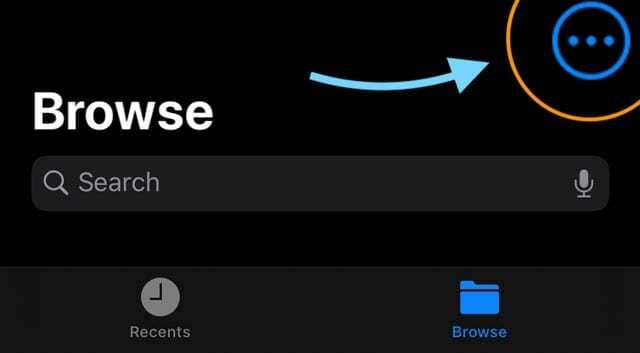
- اختر تحرير
- تبديل على جوجل درايف
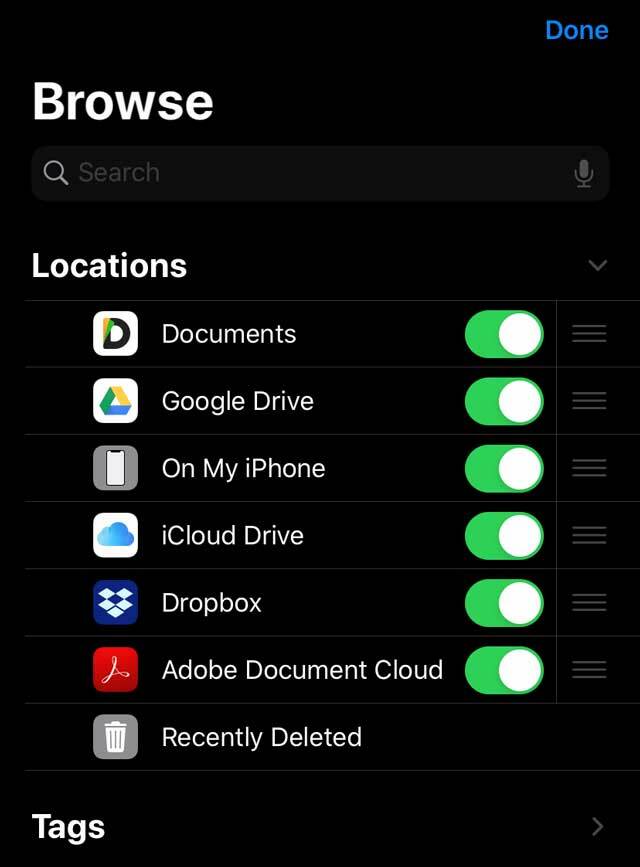
- مقبض منتهي
بالنسبة لنظام التشغيل iOS 12 أو إصدار أقدم ، افتح تطبيق الملفات ثم انقر فوق المواقع> تحرير لإضافة Google Drive.

مهووس بالتكنولوجيا منذ الوصول المبكر لـ A / UX على Apple ، Sudz (SK) هو المسؤول عن التوجيه التحريري لـ AppleToolBox. يقيم في لوس أنجلوس ، كاليفورنيا.
Sudz متخصص في تغطية كل ما يتعلق بـ macOS ، بعد مراجعة العشرات من تطورات OS X و macOS على مر السنين.
في حياته السابقة ، عمل Sudz في مساعدة شركات Fortune 100 مع تطلعاتها في مجال التكنولوجيا وتحويل الأعمال.